Bei der drahtlosen Konnektivität bleibt Bluetooth ein allgegenwärtiges Werkzeug für den nahtlosen Dateiaustausch zwischen Geräten. Egal, ob Sie Dateien zwischen Android-Smartphones übertragen, Ihr Android-Gerät mit einem PC verbinden oder in einen Mac integrieren möchten, Bluetooth bietet eine effektive Lösung. In diesem umfassenden Leitfaden untersuchen wir verschiedene Aspekte der Bluetooth-Dateiübertragung auf Android und erläutern die Schritte zum Teilen von Dateien auf verschiedenen Plattformen.

Wenn Sie Dateien über Bluetooth zwischen Android-Geräten senden möchten, können Sie dies problemlos tun. In diesem Abschnitt befassen wir uns mit den Schritten, die zur Initiierung einer nahtlosen Dateiübertragung zwischen zwei Android-Smartphones oder -Tablets erforderlich sind. Ganz gleich, ob Sie Fotos, Videos oder Dokumente teilen: Wenn Sie die Bluetooth-Dateiübertragung auf Android beherrschen, können Sie mühelos Dateien mit Ihren Kollegen austauschen.
Schritt 1: Führen Sie die App „Einstellungen“ auf beiden Android-Telefonen oder -Tablets aus und wählen Sie „ Verbindungen “, um „ Bluetooth “ zu aktivieren. Es werden die verfügbaren Geräte in der Nähe angezeigt.
Schritt 2: Wählen Sie Ihr Gerät aus der Liste aus, um Ihr Android-Telefon durch Eingabe der PIN miteinander zu koppeln.
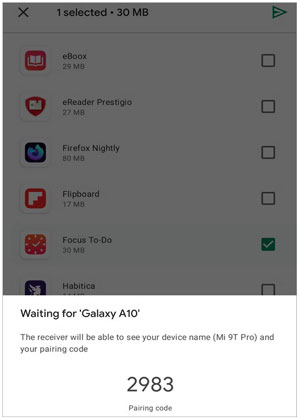
Schritt 3: Sobald die Verbindung hergestellt ist, gehen Sie zum Dateimanager des Absenders und suchen Sie die Dateien, die Sie übertragen möchten. Wählen Sie es aus und klicken Sie auf „ Teilen “ > „ Bluetooth “. Wählen Sie dann Ihren Receiver aus und klicken Sie auf dem Zielgerät auf „ Akzeptieren “. Der Prozess wird gestartet. Danach können Sie auf die Dateien auf Ihrem Receiver zugreifen.
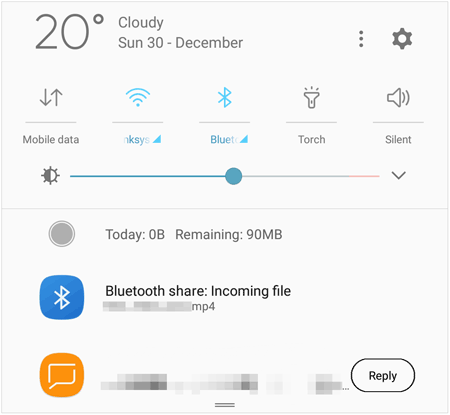
Die Synergie zwischen Android-Geräten und PCs wird noch deutlicher, wenn Bluetooth für die Dateiübertragung genutzt wird. Wir führen Sie durch den Prozess der Verbindung Ihres Android-Geräts mit einem PC, sodass Sie Dateien ohne umständliche Kabel oder externe Anwendungen teilen können.
Schritt 1: Scrollen Sie auf dem Bildschirm Ihres Android-Telefons nach unten und aktivieren Sie „ Bluetooth “. Klicken Sie dann in der Taskleiste Ihres Windows-PCs auf das Symbol „ Suchen “ und geben Sie „Bluetooth“ ein. Wählen Sie als Nächstes „ Bluetooth und andere Geräte “ und aktivieren Sie die Funktion „ Bluetooth “.
Schritt 2: Klicken Sie auf „ Bluetooth oder anderes Gerät hinzufügen “ > „ Bluetooth “, um Ihr Android-Gerät auszuwählen. Anschließend erhalten Sie die PIN auf Ihrem PC. Bitte geben Sie die PIN Ihres Android-Geräts ein, um die Verbindung herzustellen. Klicken Sie außerdem auf das Bluetooth-Symbol in der Taskleiste und wählen Sie „ Datei empfangen “.
Schritt 3: Navigieren Sie nun zu den Dateien auf Ihrem Android-Telefon. Drücken Sie lange auf eine davon und wählen Sie sie durch Ankreuzen aus. Klicken Sie anschließend auf „ Teilen “ > „ Bluetooth “ und wählen Sie Ihr PC-Gerät aus. Anschließend erhalten Sie die Dateien auf Ihrem Computer.
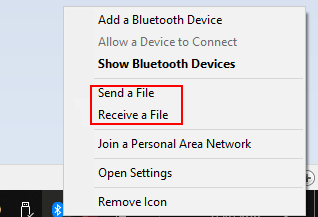
Wie wäre es dann mit der Übertragung von Dateien vom PC auf ein Android-Telefon über Bluetooth? In diesem Fall können Sie nach dem Koppeln Ihrer Geräte auf dem PC „ Datei senden “ wählen. Markieren Sie dann die Dateien auf dem Computer, klicken Sie mit der rechten Maustaste und wählen Sie „ Senden an “ > „ Bluetooth-Gerät “, um Ihr Android-Smartphone auszuwählen. Klicken Sie dann auf Android auf „ Akzeptieren “, um die Dateien abzurufen.
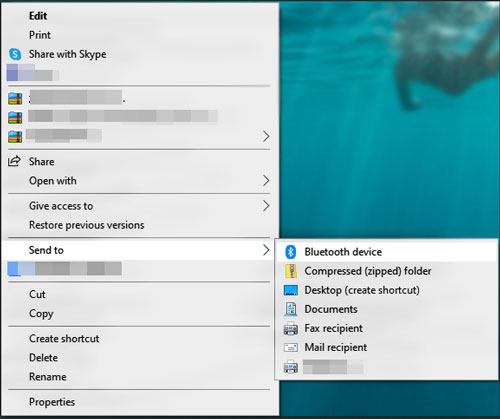
Für diejenigen, die mit einem Mac im Apple-Ökosystem verankert sind, scheint die nahtlose Dateifreigabe mit Android-Geräten schwer zu erreichen zu sein. Bluetooth kann diese Lücke jedoch schließen, sodass Sie Dateien mühelos zwischen Ihrem Android-Gerät und dem Mac senden können.
Schritt 1: Um Bluetooth auf dem Mac zu aktivieren, tippen Sie bitte auf das Apple-Menü > „ Systemeinstellungen “ > „ Bluetooth “. Dann können Sie es einschalten. Aktivieren Sie außerdem Bluetooth auf Ihrem Android-Telefon.
Schritt 2: Wählen Sie „ Freigabe “ auf dem Mac und dann „ Bluetooth-Freigabe “ unter „ Dienst “. Wählen Sie dann „ Akzeptieren und speichern “ neben „ Bei Erhalt von Artikeln “. Sie können auch einen Ordner für die akzeptierten Dateien auswählen.
Schritt 3: Öffnen Sie den Dateimanager auf Android und suchen Sie die Dateien, die Sie teilen möchten. Tippen Sie oben rechts auf das Symbol „ Mehr “ und wählen Sie „ Bearbeiten “. Wählen Sie nun die Dateien aus und klicken Sie auf „ Teilen “ > „ Bluetooth “ > Ihr Mac-Gerät. Sie erhalten die Android-Dateien auf Ihrem Mac-Computer.
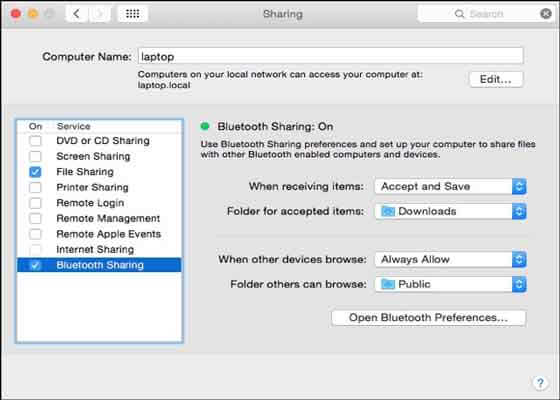
Außerdem können SieDateien vom Mac an Android senden . Sobald Sie Bluetooth auf beiden Geräten aktiviert haben, navigieren Sie bitte zu „ Anwendungen “ > „ Dienstprogramme “ und öffnen Sie „ Bluetooth File Exchange “. Suchen Sie die Dateien, die Sie senden möchten, und klicken Sie auf „ Senden “. Wählen Sie dann Ihr Android-Gerät in der Liste „ Geräte “ aus. Tippen Sie abschließend auf Android auf „ Akzeptieren “, um die Dateien zu empfangen.
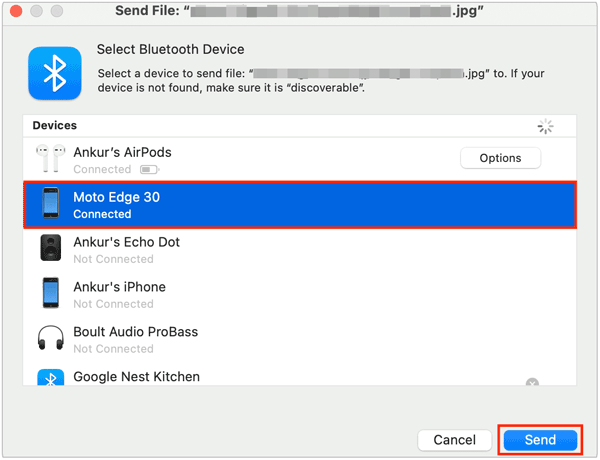
Weiterführende Literatur: Sicher: So versenden Sie Apps ohne Aufwand über Bluetooth
Obwohl Bluetooth ein nützliches Tool ist, verwenden die meisten Menschen Bluetooth nicht gerne zum Übertragen von Dateien, insbesondere wenn sie mehrere Dateien senden möchten oder die Dateien groß sind. Daher ist die Verwendung einer Alternative erforderlich. Von Android- auf Windows- und Mac-Computer und umgekehrt kann Samsung Messages Backup Dateien nahtlos übertragen. Mit dieser Software können Sie alle Dateien mit einem Klick übertragen, einschließlich Videos, Fotos, Kontakte, SMS, Apps usw.
- Senden Sie Dateien von Android ohne Dateigrößenbeschränkung an einen Computer .
- Kopieren Sie Mediendateien ohne Qualitätsverlust.
-Importieren Sie schnell Videos , Textnachrichten, Bilder, Musik und mehr von einem Computer auf ein Android-Gerät.
- Ermöglicht die Übertragung von Dateien über USB und WLAN.
- Windows- und Mac-Versionen sind verfügbar.
- Kompatibel mit einer Vielzahl von Android-Handys und -Tablets, wie z. B. Samsung Galaxy S24 Ultra/S24/S23/S22/S21/S20/S10, OnePlus 12/12R/Ace 2 Pro/Ace 2V/Ace 2/Ace 2/ Ace Pro/Nord CE3/Nord 3, OPPO Find X7 Ultra/Find X7/Find X6 Pro/Find X6/X5/Find X3/Find X2, Honor, Realme, ZTE, Vivo, Sony usw.
Schritt 1: Laden Sie das Programm herunter und installieren Sie es auf Ihrem Computer. Führen Sie es dann aus und wählen Sie „ Android Assistant “. Anschließend verbinden Sie Ihr Android-Gerät mit einem geeigneten Datenkabel mit dem Computer.
Schritt 2: Aktivieren Sie das USB-Debugging auf Android, um die Verbindung zwischen Ihrem Mobilgerät und dem Computer einzurichten.
Schritt 3: Wählen Sie im linken Bereich „ Videos “. Sehen Sie sich die Videos auf der Benutzeroberfläche in der Vorschau an und wählen Sie sie aus. Klicken Sie dann auf das Symbol „ Exportieren “, um sie auf Ihrem Computer zu speichern.

Um Videos vom Computer zu Android hinzuzufügen, können Sie auf „ Hinzufügen “ klicken und die Videodateien von Ihrem Computer auswählen. Tippen Sie dann auf „ Öffnen “, um sie auf Ihr Android-Gerät zu übertragen.
F1: Welche Dateitypen können über Bluetooth übertragen werden?
Bluetooth unterstützt die Übertragung verschiedener Dateitypen, darunter Fotos, Videos, Musik, Kontakte und Dokumente. Die unterstützten Dateitypen können jedoch von den Fähigkeiten Ihres Geräts und den unterstützten Bluetooth-Profilen abhängen.
F2: Kann ich Dateien über Bluetooth zwischen Geräten mit unterschiedlichen Betriebssystemen übertragen?
In den meisten Fällen ist die Bluetooth-Dateiübertragung zwischen Geräten mit unterschiedlichen Betriebssystemen möglich, z. B. Android- und Windows-Betriebssystemen, Android und macOS. Allerdings können Sie mit Bluetooth keine Dateien zwischen Android- und iOS-Mobilgeräten übertragen.
F3: Gibt es eine Grenze für die Dateigröße, die ich über Bluetooth übertragen kann?
Die Dateigrößenbeschränkung für Bluetooth-Dateiübertragungen hängt von Ihrem Gerät und seiner Bluetooth-Version ab. Neuere Bluetooth-Versionen unterstützen im Allgemeinen größere Dateiübertragungen. Wenn Sie Probleme mit großen Dateien haben, sollten Sie alternative Methoden wie Samsung Messages Backup, Wi-Fi Direct oder Cloud-Dienste in Betracht ziehen.
F4: Gibt es Sicherheitsbedenken bei der Bluetooth-Dateiübertragung?
Die Übertragung von Bluetooth-Dateien ist im Allgemeinen sicher, es ist jedoch wichtig, vor unbefugtem Zugriff vorsichtig zu sein. Lassen Sie Ihre Geräte nur bei Bedarf im erkennbaren Modus und achten Sie darauf, welche Dateien Sie von unbekannten Quellen akzeptieren, um potenzielle Sicherheitsprobleme zu vermeiden.
Wir haben uns durch die vielfältige Landschaft der Bluetooth-Dateiübertragung auf Android bewegt und dabei wesentliche Aspekte abgedeckt, die von Android-zu-Android-Sharing bis hin zur Überbrückung der Lücke zwischen Android und PC oder Mac reichen. Mit diesem Wissen sind Sie nun in der Lage, Dateien nahtlos zwischen Ihren Geräten auszutauschen und so ein vernetzteres und effizienteres digitales Erlebnis zu fördern. Egal, ob Sie ein Technikbegeisterter oder ein Gelegenheitsnutzer sind, nutzen Sie die Leistungsfähigkeit von Bluetooth, um Ihre Dateifreigabe auf verschiedenen Plattformen zu vereinfachen. Bleiben Sie in Verbindung, bleiben Sie drahtlos.
In Verbindung stehende Artikel
Einfaches Übertragen von Nachrichten von Android auf den Mac [4 Tipps]
10 Android-Dateiübertragungsalternativen [Vollständiges Tutorial]
Übertragen Sie Daten auf 6 Arten schnell vom iPhone auf Android
6 Methoden zum Übertragen von Daten von Android auf den PC über WLAN
12 File-Sharing-Apps für Android und iOS und Android für den PC
Schnelles Kopieren von Dateien von Android auf ein USB-Flash-Laufwerk auf 6 Arten
Urheberrecht © samsung-messages-backup.com Alle Rechte vorbehalten.